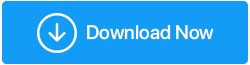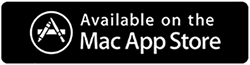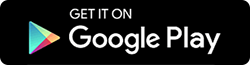重複文件修復程序 - 擺脫重複和恢復存儲空間的最佳方法
已發表: 2020-08-15當大量累積重複文件可能是一個大問題。 它們不僅佔用寶貴的磁盤空間,而且使系統運行緩慢。 因此,我們需要在它導致存儲幾乎已滿錯誤消息之前處理此問題。
最好的方法是使用最好的重複文件查找器和刪除器工具。
重複文件修復程序 - 查找重複文件的最簡單快捷的方法
Duplicate Files Fixer 是一個程序,可幫助處理存儲在系統上的所有類型的重複文件。 此工具適用於 Windows、Mac 和 Android,對高級和初學者都有好處。 它廣泛掃描系統,以識別重複項並恢復存儲空間。
最新版本的 Duplicate Files Fixer 還允許用戶掃描 Google Drive 和 Dropbox。
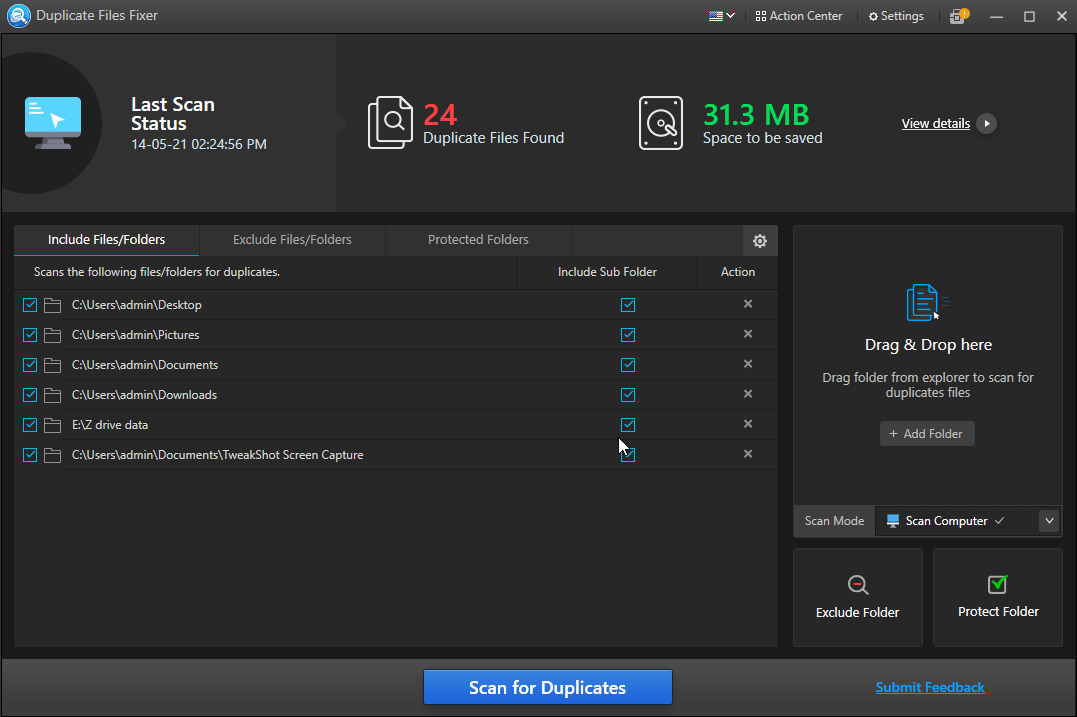
單擊此處下載重複文件修復程序
注意:-最新版本的 Duplicate Files Fixer 現在允許掃描 PC、Google Drive 和 Dropbox 以查找重複項。 這意味著現在,雲存儲也可以免費複製,您不必很快購買額外的空間。 對於那些想巧妙地使用 Google 提供的 15GB 免費存儲空間的人來說,此功能非常方便。
關於重複文件修復程序背後的公司:
Systweak Software 在過去 21 年中一直在開發和分發 Windows、Mac 和 Android 應用程序,以改善普通用戶的數字體驗。 它最近被企業解決方案雜誌 CIO Review 列入“100 家最有前途的 Microsoft 解決方案提供商”名單。 該公司的一些旗艦應用程序已出現在探索頻道的科技新聞公告 Newswatch 上。 Systweak Software 在北美擁有龐大的用戶群,其次是歐洲和亞洲的幾個國家。
技術規格
Duplicate Files Fixer 適用於 Windows、Mac 和 Android。 您可以在 Windows Vista、7、7.1、8.10、macOS 10.7 及更高版本和 Android 4.4 及更高版本上使用最新版本 1.2.0.12122。 要在 Windows 上使用它,您需要 100 MB 可用硬盤空間和 512 MB RAM。 推薦屏幕分辨率1024*700。
| 小販 | 系統弱點軟件 |
| 最新版本 | 重複文件修復程序版本 1.2.0.12122 出 2021 |
| 操作系統 | Windows、Mac 和 Android |
| 安裝程序文件大小 | 6.48 MB |
| 語言 | 13 |
| 額外功能 | 提示、選擇助手、自動標記等 |
| 執照 | 免費/專業版 |
| 價錢 | 39.95 美元 |
| 退款保證 | 60 天 |
主要特點:
- 準確識別重複文件
- 精確掃描和檢測重複的文件、照片、視頻等
- 支持外部和內部設備
- 幫助從 PC、Google Drive 和 Dropbox 釋放磁盤存儲空間
- 將您不想掃描的文件夾添加到排除列表
- 一次擴展成千上萬個文件
試用與許可
| 特徵 | 描述 | 審判 | 有薪酬的 |
|---|---|---|---|
| 掃描重複項 | 識別所有類型的重複文件(如照片、視頻、音樂、文檔和其他文件類型)的系統 | 是的 | 是的 |
| 打掃 | 刪除所有掃描的重複項 | 有限的 | 是的 |
| 排除文件夾 | 不想掃描文件夾? 將其添加到排除列表 | 是的 | 是的 |
| 自動標記 | 自動從每個組中選擇重複項,留下一個未標記 | 是的 | 是的 |
| 選擇助理 | 提供各種選項來自動標記文件、設置優先級等 | 是的 | 是的 |
另請閱讀:適用於 Windows 的最佳重複文件查找器和卸妝軟件
安裝和激活
非常簡單,從 Mac、PC 或 Android 上的官方網站下載 Duplicate Files Fixer。
Windows 用戶
1. 雙擊dffsetupg_dffw_site.exe,按照屏幕提示完成安裝。
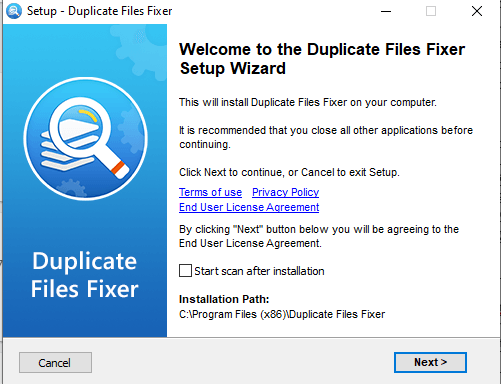
注意:如果要在安裝產品後自動運行掃描,請選擇“安裝後開始掃描”> 單擊。
2. 這將有助於在安裝產品後自動運行掃描。
3. 要激活產品(如果已購買),請單擊立即激活。
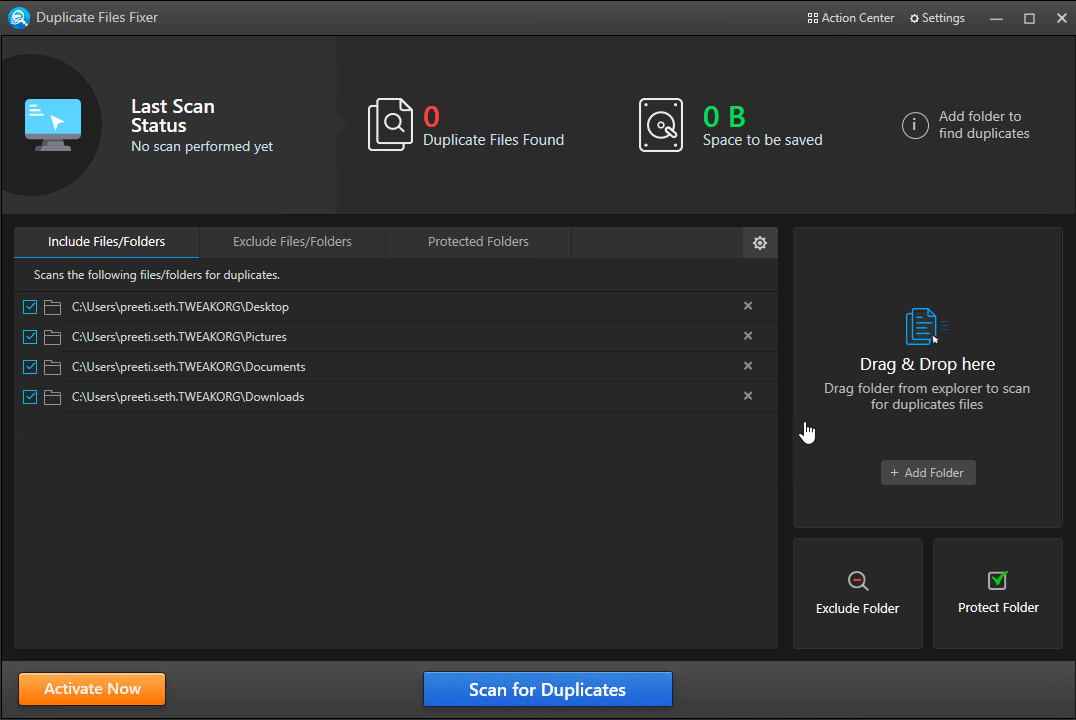
4. 在打開的新窗口中,輸入您收到的許可證密鑰 > 立即激活。
注意:在執行此過程時,我們感到困惑,因為它會將我們重定向到購買頁面。 但是當我們檢查應用程序時,會出現輸入許可證密鑰的屏幕。
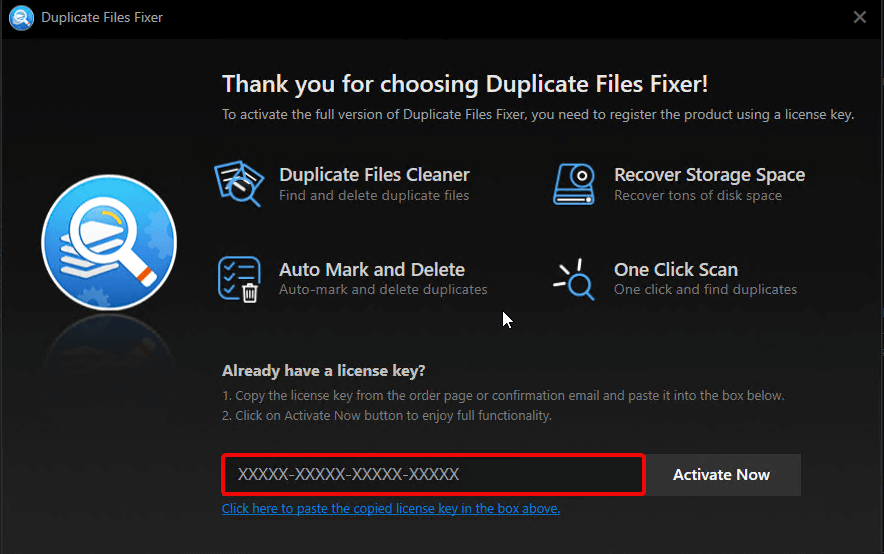
5.註冊最好的去重產品後,可以選擇要掃描的區域。

注意:Windows 的 Duplicate Files Fixer 允許掃描 PC、Google Drive 和 Dropbox 中的重複項。 要選擇存儲在 Google Drive 或 Dropbox 中的文件,您需要單擊掃描模式旁邊的向下箭頭並選擇要掃描的內容。 這將有助於添加相應的文件夾進行掃描。
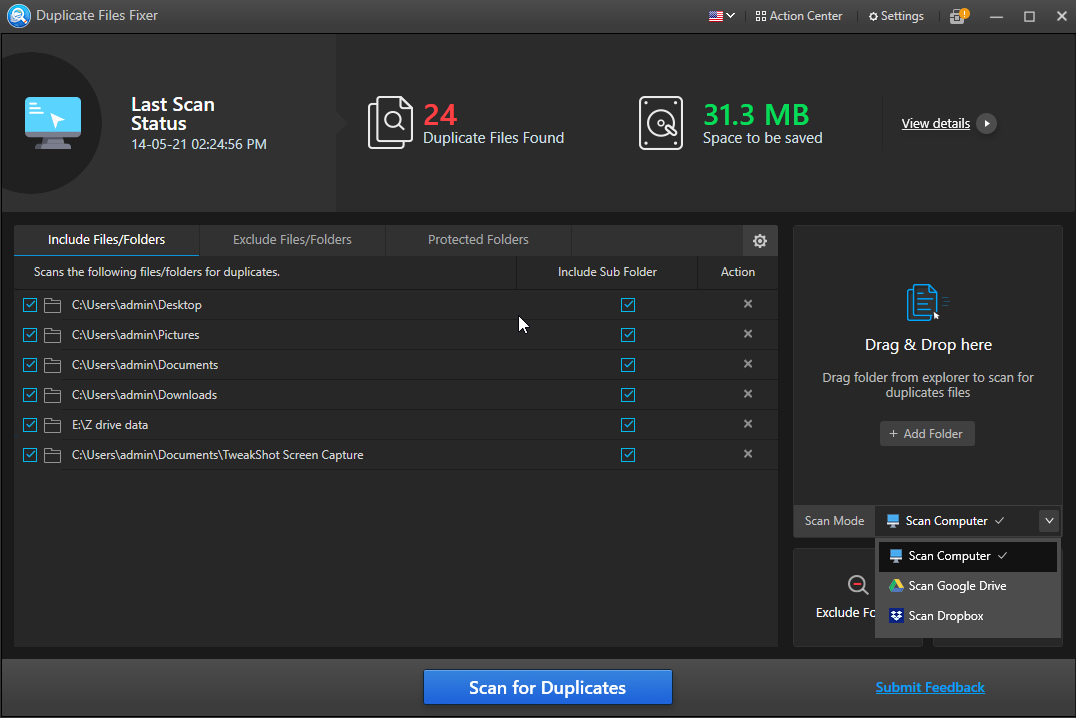
性價比
使用方便
準確識別重複文件
排除文件夾的選項
支持外接設備掃描
自動標記重複文件以進行清理
60 天退款保證
適用於 Windows、Mac 和 Android
找不到類似文件
試用版功能有限
重複文件修復程序的好處
刪除重複項:此重複文件查找器和刪除器工具可無縫查找存儲在系統上的所有重複文件。 Windows 用戶也可以掃描存儲在 Google Drive 和 Dropbox 中的重複項。
回收空間:清除所有不需要的重複項後,您可以毫不費力地恢復寶貴的磁盤空間。 通過這種方式,您可以組織數據並對重複的重要數據進行排序。
提高系統性能:刪除重複項有助於恢復磁盤空間並提高系統性能。
詳細解釋功能概述:
用戶界面 90%
Duplicate Files Fixer 提供了一個精心設計的直觀和用戶友好的界面,可供專業人士和初學者使用。 它可讓您查找存儲在 Windows、Mac 和 Android 上的所有類型的重複文件。
這款重複文件查找器和刪除器軟件採用簡單易用的界面,可掃描您的系統以查找重複的音樂、視頻、圖像、文檔和其他文件。
要使用相同的,您只需添加要掃描的文件夾並單擊掃描重複項。
準確度 95%
這個很棒的重複文件查找器應用程序使用智能技術和最先進的算法來提供準確的結果。 此外,它使用強大的搜索引擎來查找重複項,即使它們被隱藏或位於最偏遠的位置。 此外,使用此應用程序,您可以減少文件搜索時間並立即獲得準確的結果。
功能 90%
除了掃描系統上的文件和文件夾之外,要查找重複項,您可以使用此工具掃描外部驅動器、Google Drive、Dropbox 和 USB 閃存驅動器。
這種用戶友好的重複文件清理器是保持外部驅動器、Google Drive 和 Dropbox 優化的明智方法。
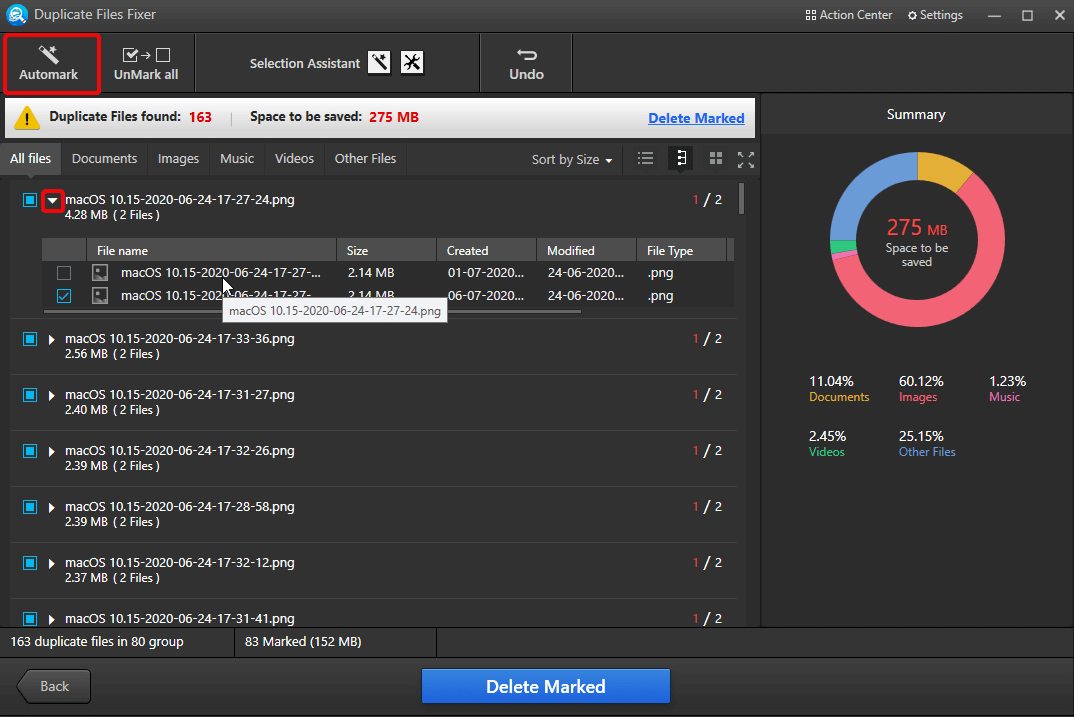
除了使用自動標記功能之外,您還可以自動標記重複項並輕鬆刪除重複項。 此功能標記組中的重複項,使每個組中的一個副本未標記。
然後是選擇助手,您可以使用它設置自動標記功能的優先級。
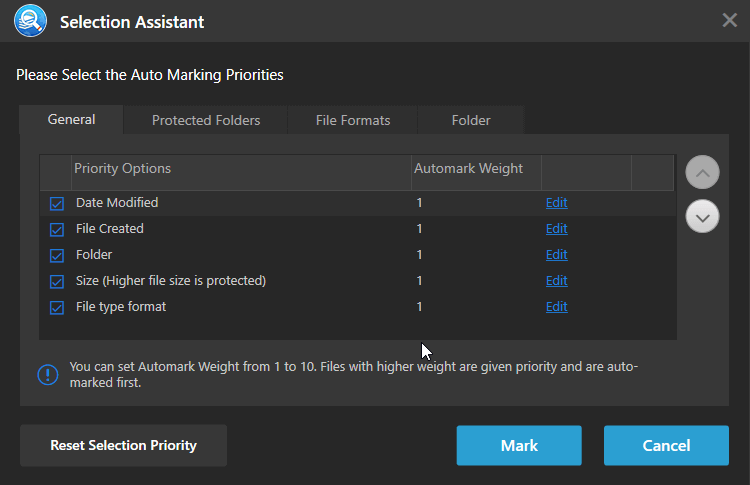
您還可以從掃描中排除文件夾並啟用或禁用“設置”中的“提示”以了解某個功能的作用。
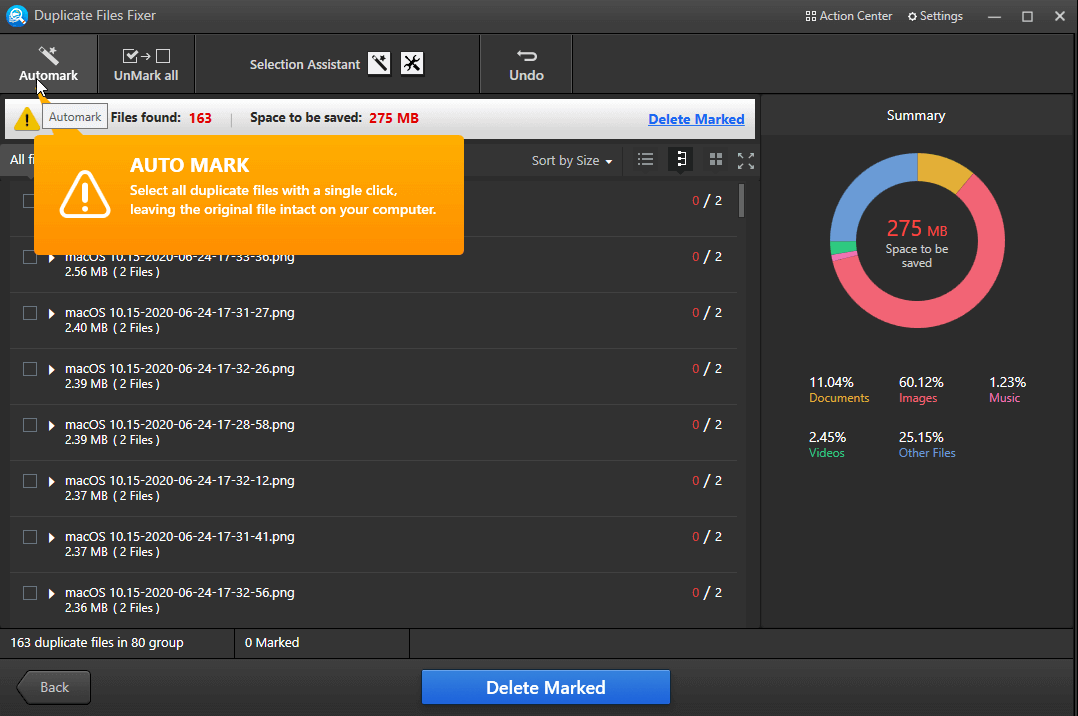
價格 95%
該產品有免費版和付費版兩種,物有所值。 要為 Windows 系統購買它,您需要支付 39.95 美元。
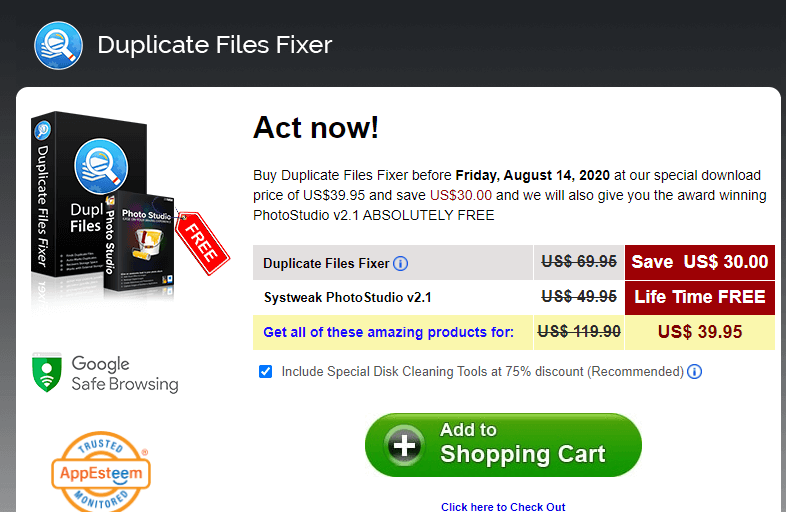
獲得付費版本後,您可以清除所有檢測到的重複文件並輕鬆恢復存儲空間。 在刪除它們之前,您甚至可以預覽文件並決定保留或刪除哪個文件。
重複文件修復程序如何工作?
對於本指南,我們在 Windows 上運行該工具。 但是,如果您是 Mac 或 Android 用戶,您也可以按照這些步驟進行操作,因為它們是相似的。
要使用這個最好的重複文件查找器和刪除器,您需要按照以下說明的步驟操作:
第 1 步:通過單擊下面的按鈕在您的系統上安裝重複文件修復程序
單擊此處下載重複文件修復程序
第 2 步:安裝後,單擊掃描模式旁邊的向下箭頭,然後選擇要掃描的區域。 它可以是您的系統、Google Drive 或 Dropbox
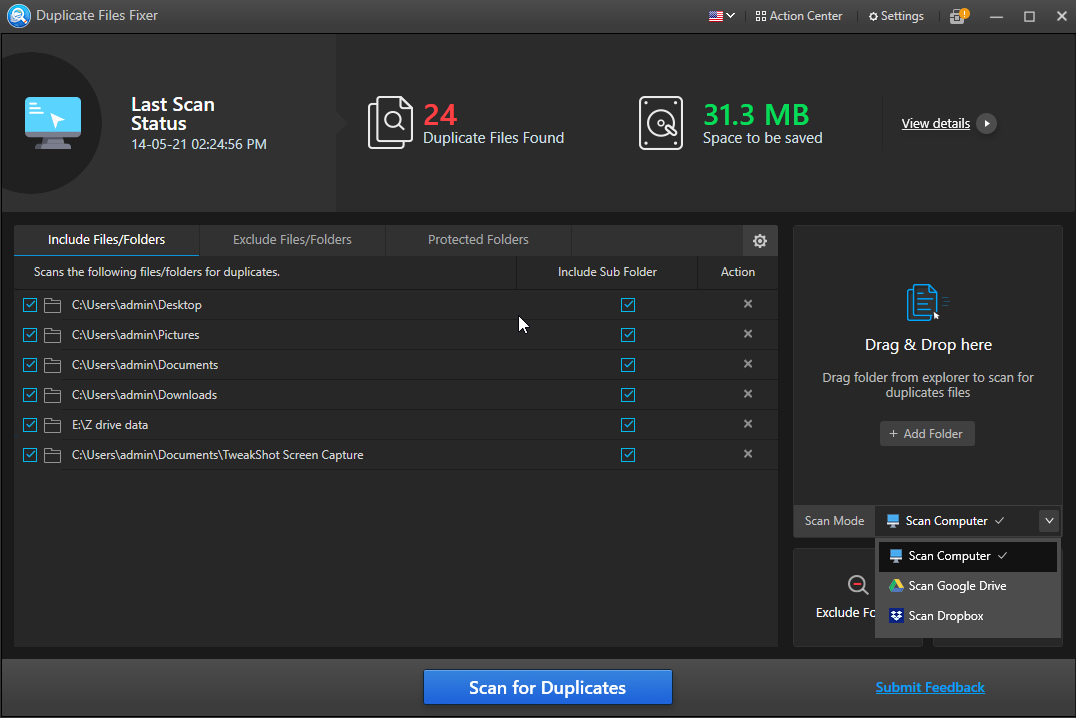
注意:如果您想掃描 Google Drive 或 Dropbox,您需要授予最佳重複查找器訪問該文件夾的權限。 授予權限後,您可以單擊添加文件夾並開始掃描。
要開始掃描過程,請在添加要掃描的文件或文件夾後單擊Scan for Duplicates 。
第3 步:掃描完成後,預覽檢測到重複文件。
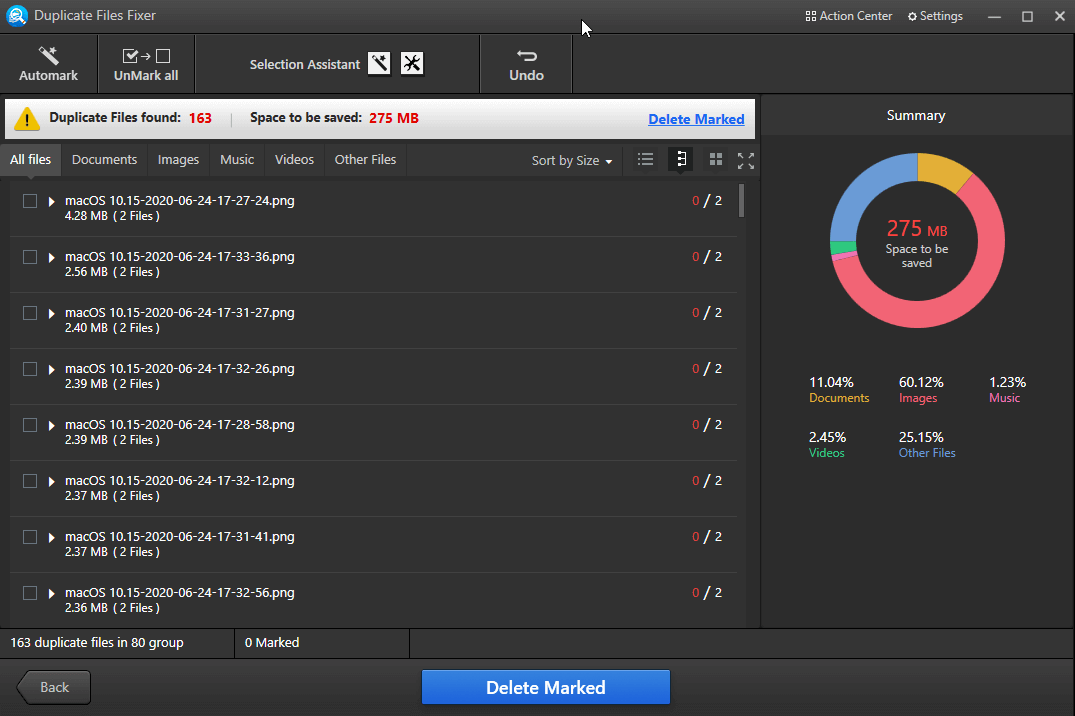
第 4 步:然後您可以使用自動標記功能,或者如果需要,可以手動選擇重複項,然後將其刪除。
第5 步:要擺脫已識別的重複項,請點擊“刪除標記”
第6步:確認操作後,將刪除重複項,您將能夠恢復大量存儲空間。
而已。 您現在已成功從系統中刪除所有檢測到的重複文件
結論:
Duplicate Files Fixer 是一款出色的應用程序和解決方案,可以從您的 Windows、Mac 和 Android 設備中查找和刪除重複文件。 這個工具完全知道如何讓事情變得簡單。 它顯示的掃描結果按類別劃分,以便您輕鬆查看所有存儲的照片、視頻、音樂、文檔和其他文件。
此外,只需單擊 2 次,您就可以擺脫大量您從未知道存在的討厭的重複項。 清理重複項後,您將看到性能提升和巨大的存儲空間恢復。 那你還在等什麼? 立即獲取此功能強大的重複文件修復程序,並在沒有任何重複的情況下組織您的數據。
一旦您使用該產品,請分享您的反饋。 我們很樂意聽取您的意見。
推薦讀物:
如何修復 Windows 中的 DLL 文件丟失錯誤
使用高級磁盤恢復恢復意外刪除的文件
如何在 Windows 10 中強制刪除文件或文件夾